登录
- 微信登录
- 手机号登录
微信扫码关注“汇帮科技”快速登录
Loading...
点击刷新
请在微信【汇帮科技】内点击授权
300秒后二维码将过期
二维码已过期,点击刷新获取新二维码
登录
登录
其他登录方式
来源:汇帮科技 修改日期:2025-10-10 15:00
在日常办公与学术交流中,Word文档因其强大的编辑功能与广泛的兼容性成为信息传递的重要载体。然而,随着图文混排内容的增加,文档体积的膨胀问题逐渐凸显——它不仅占用宝贵的存储空间,更在邮件发送、云端共享等场景中造成传输延迟。针对这一痛点,专业文件压缩工具应运而生。本文将聚焦文档压缩的实际需求,通过横向对比多款工具的操作逻辑与性能特点,帮助用户根据文档特性选择最适合的压缩方案,实现效率与质量的平衡。

作为专注于办公文档处理的专业工具,该软件通过智能算法在保持文档可读性的同时实现高效压缩。
步骤一:启动软件后,在左侧功能导航栏中找到“Word压缩”模块,该模块针对DOC/DOCX格式进行了专项优化。
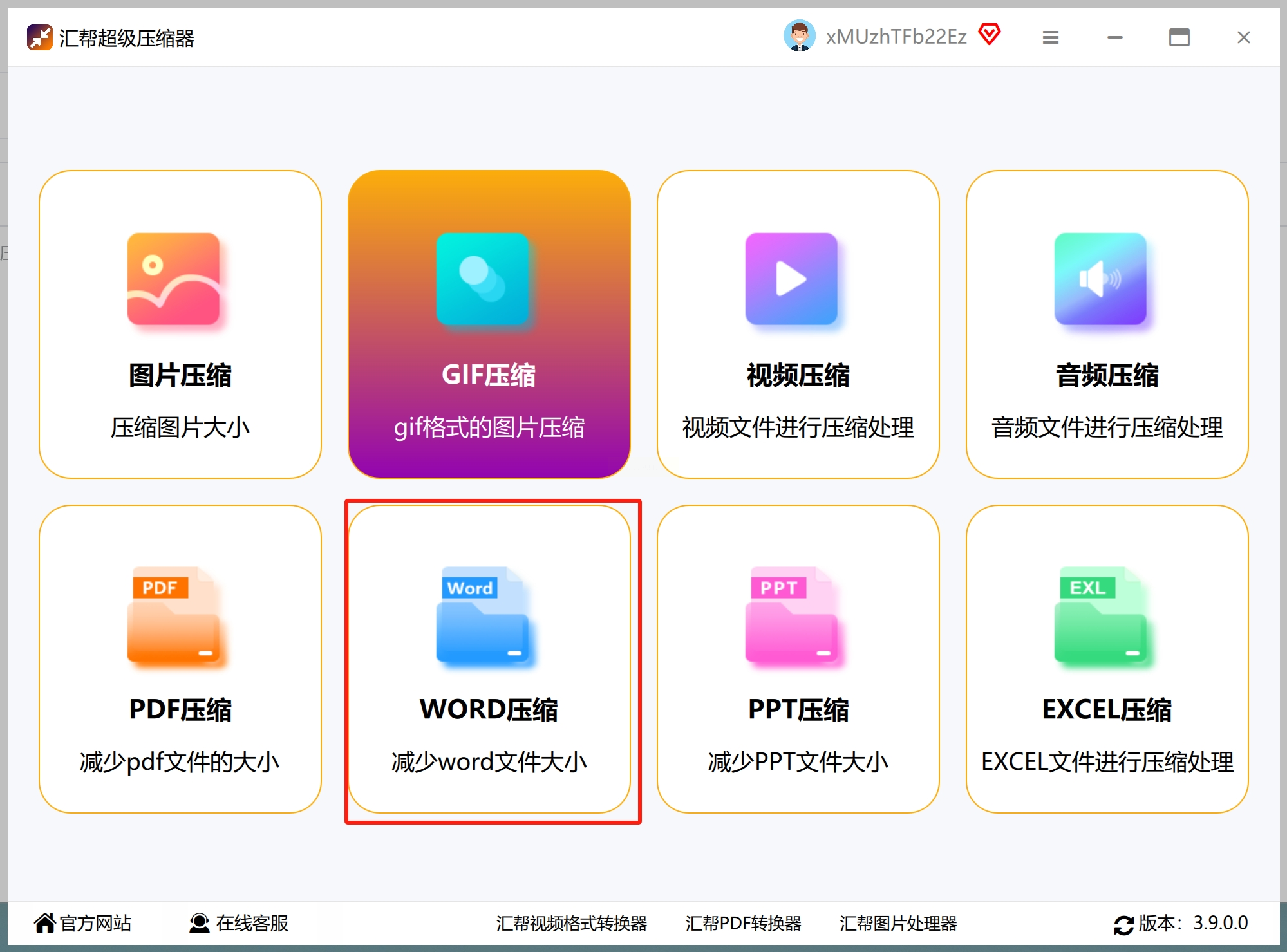
步骤二:通过拖拽文件至窗口或点击“添加文件”按钮,将需要处理的Word文档导入系统,支持同时添加多个文件实现批量处理。
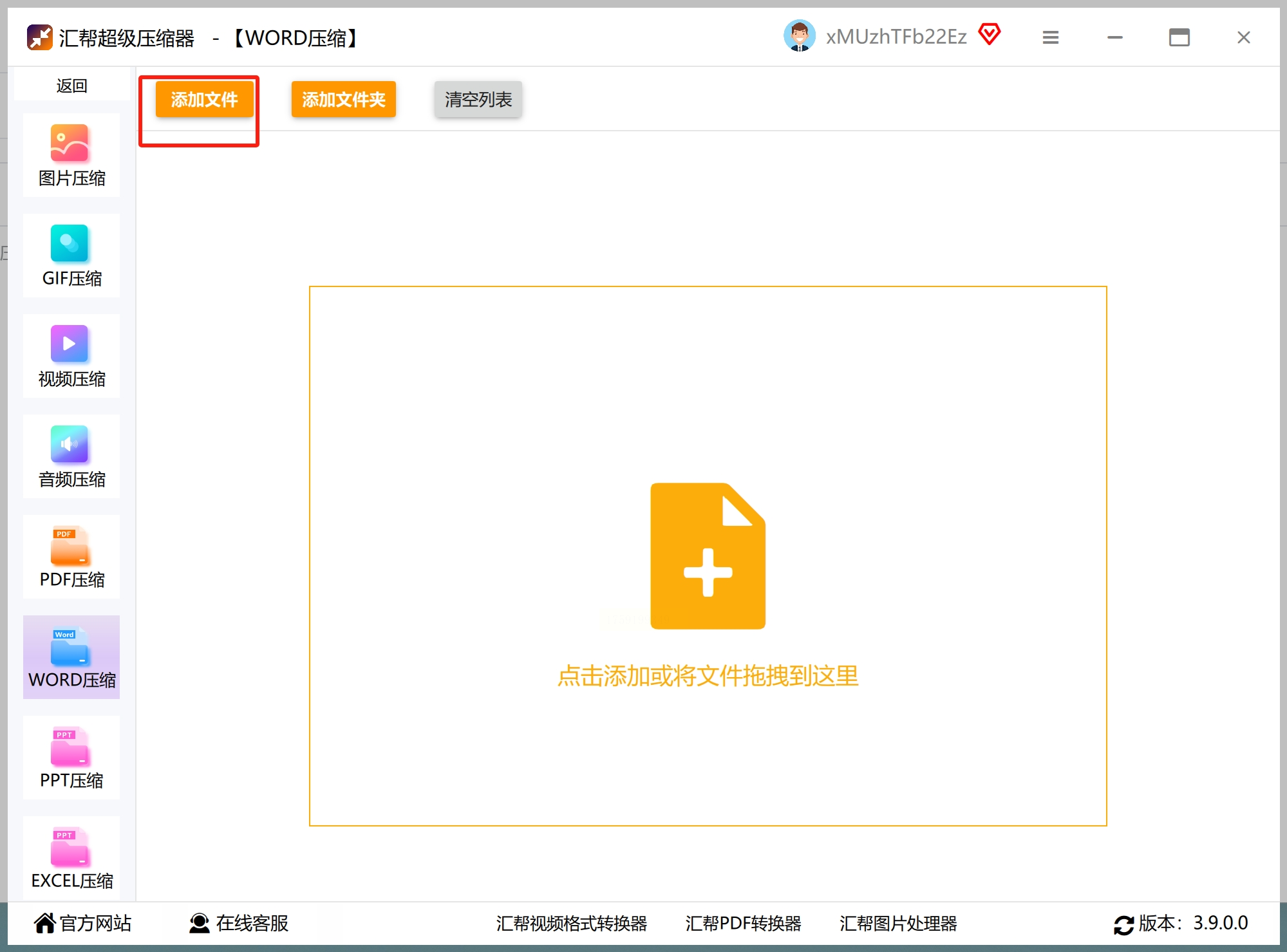
步骤三:根据文档用途设置压缩质量参数,数值越小,压缩体积越小,但需要根据图片的分辨率与设备等因素进行选择
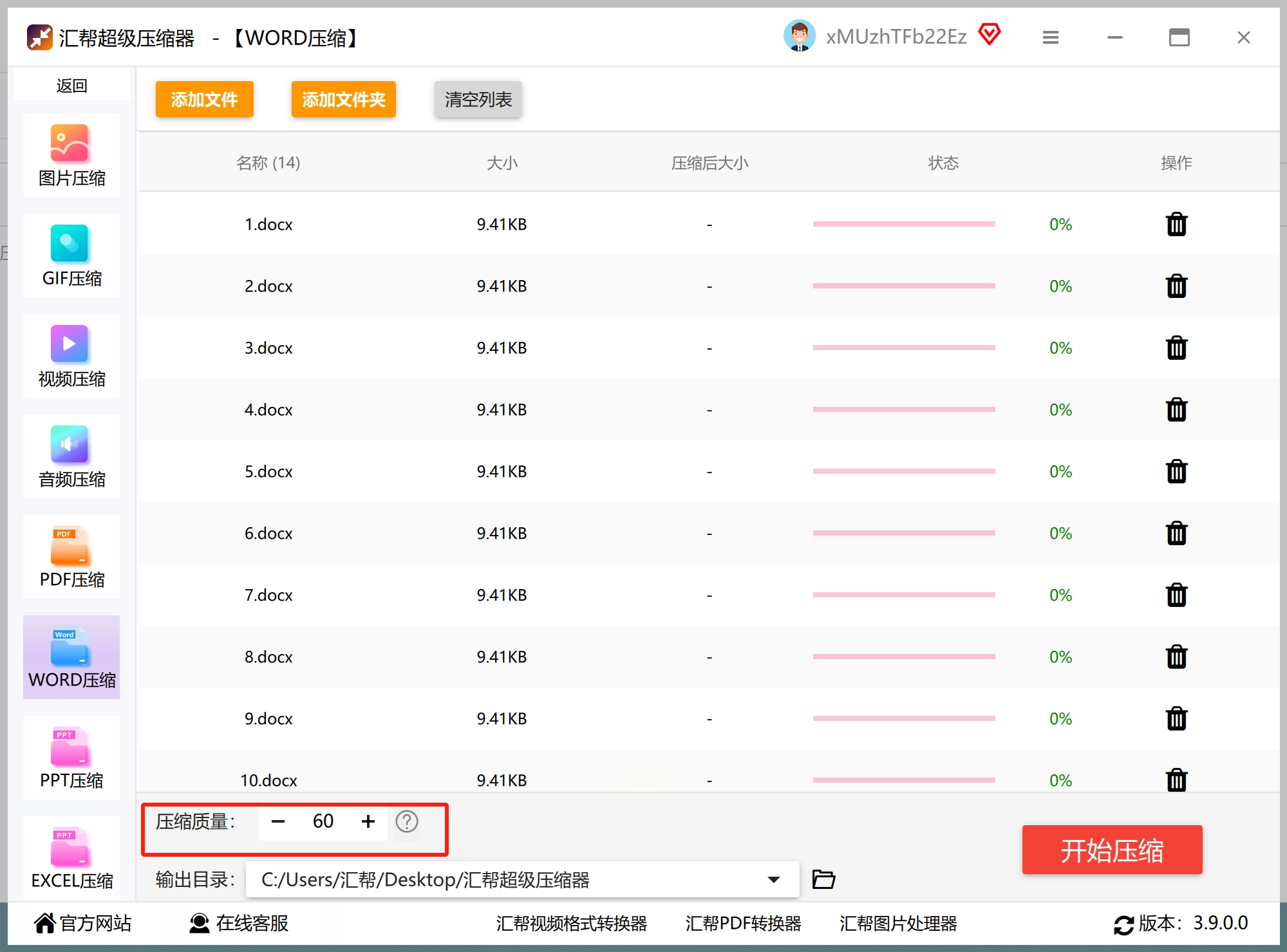
步骤四:指定输出目录时,建议新建专属文件夹存放压缩后文件,避免与原始文件混淆。软件默认提供“原路径保存”与“自定义路径”两种模式。
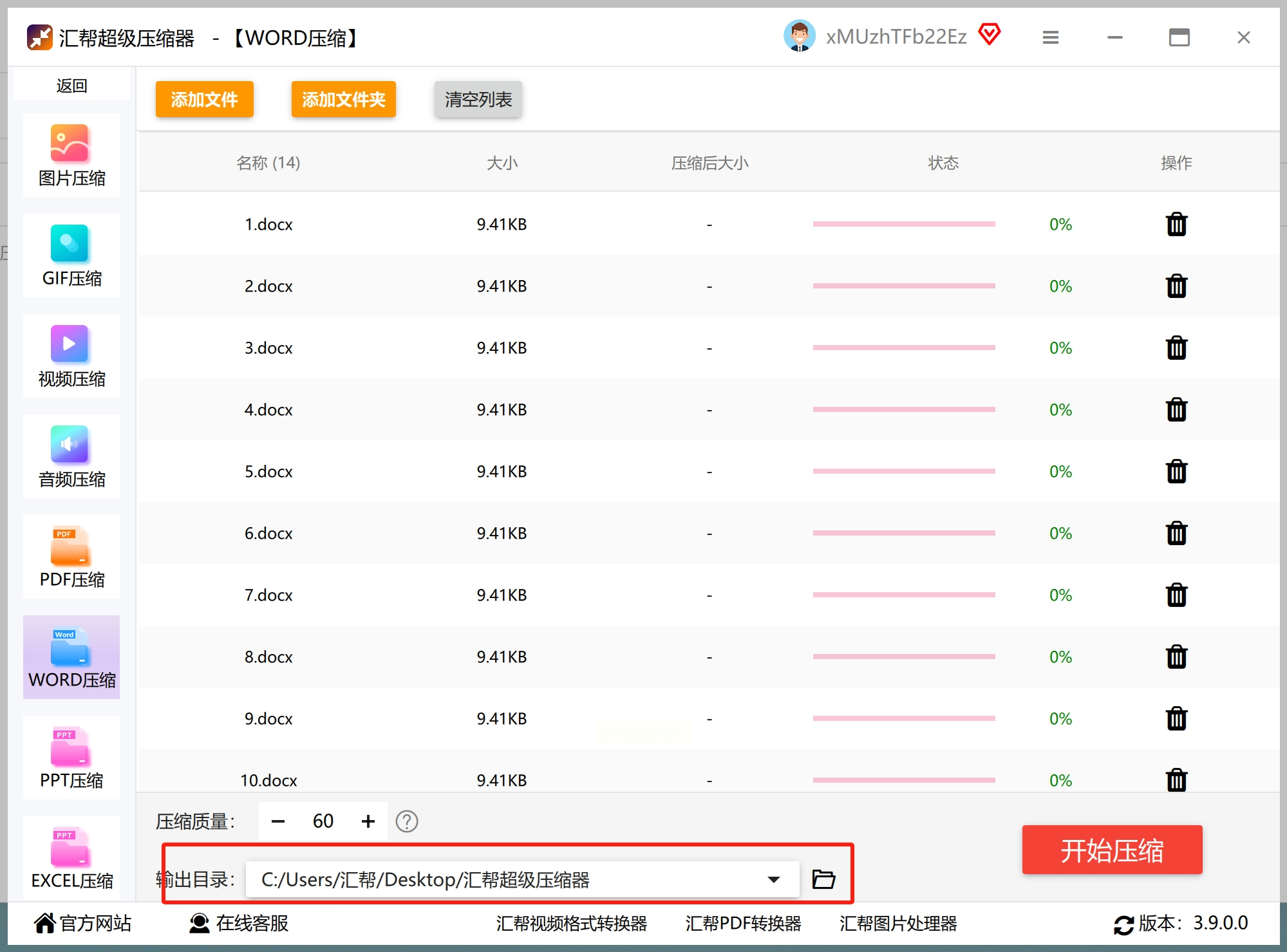
步骤五:点击右下角“开始压缩”按钮,进度条将实时显示处理状态。对于百页以上大型文档,压缩过程可能需要数分钟,此时请勿关闭程序。
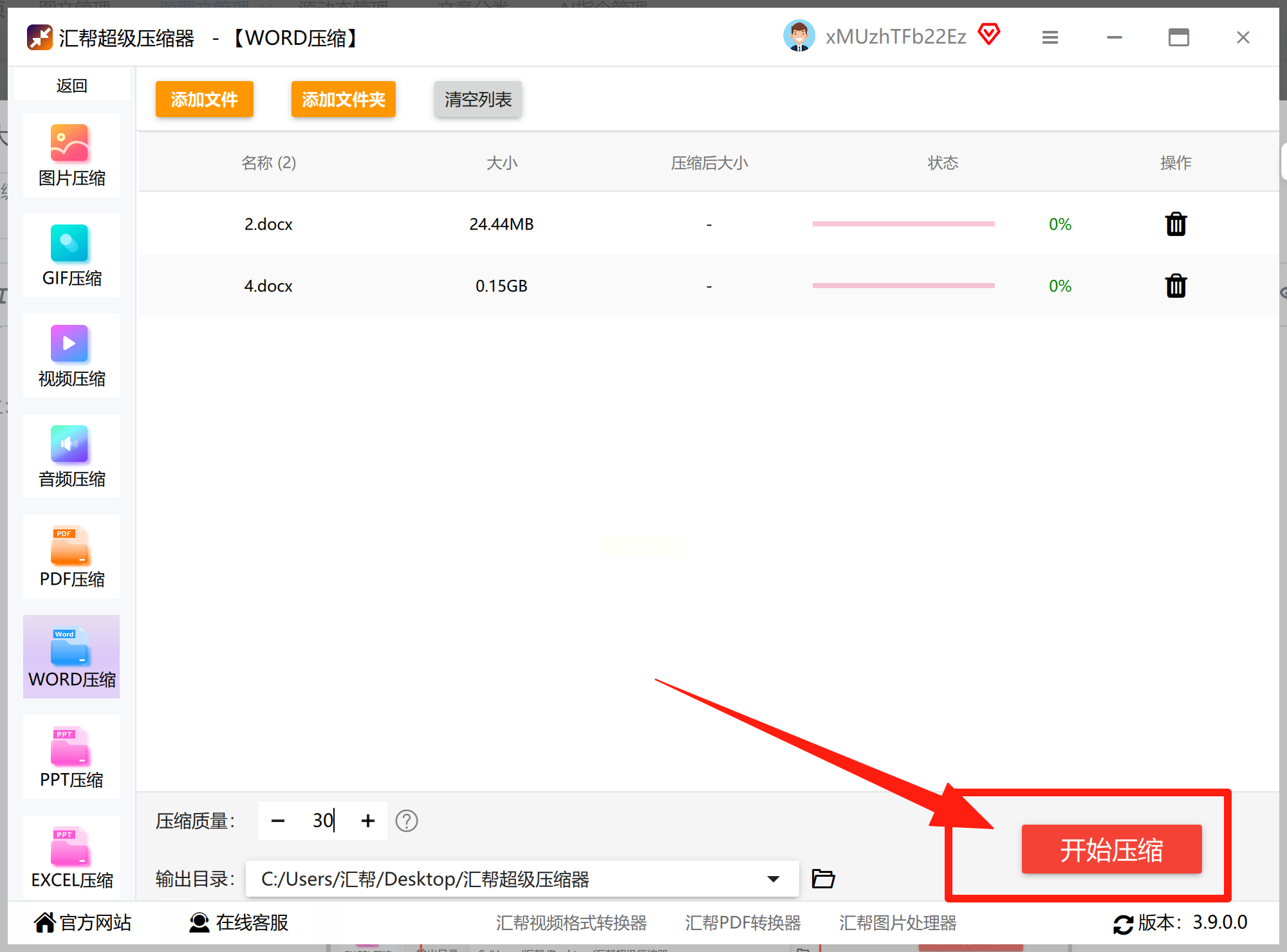
步骤六:任务完成后系统会发出提示音,并自动打开输出文件夹,方便用户即时查看处理结果。
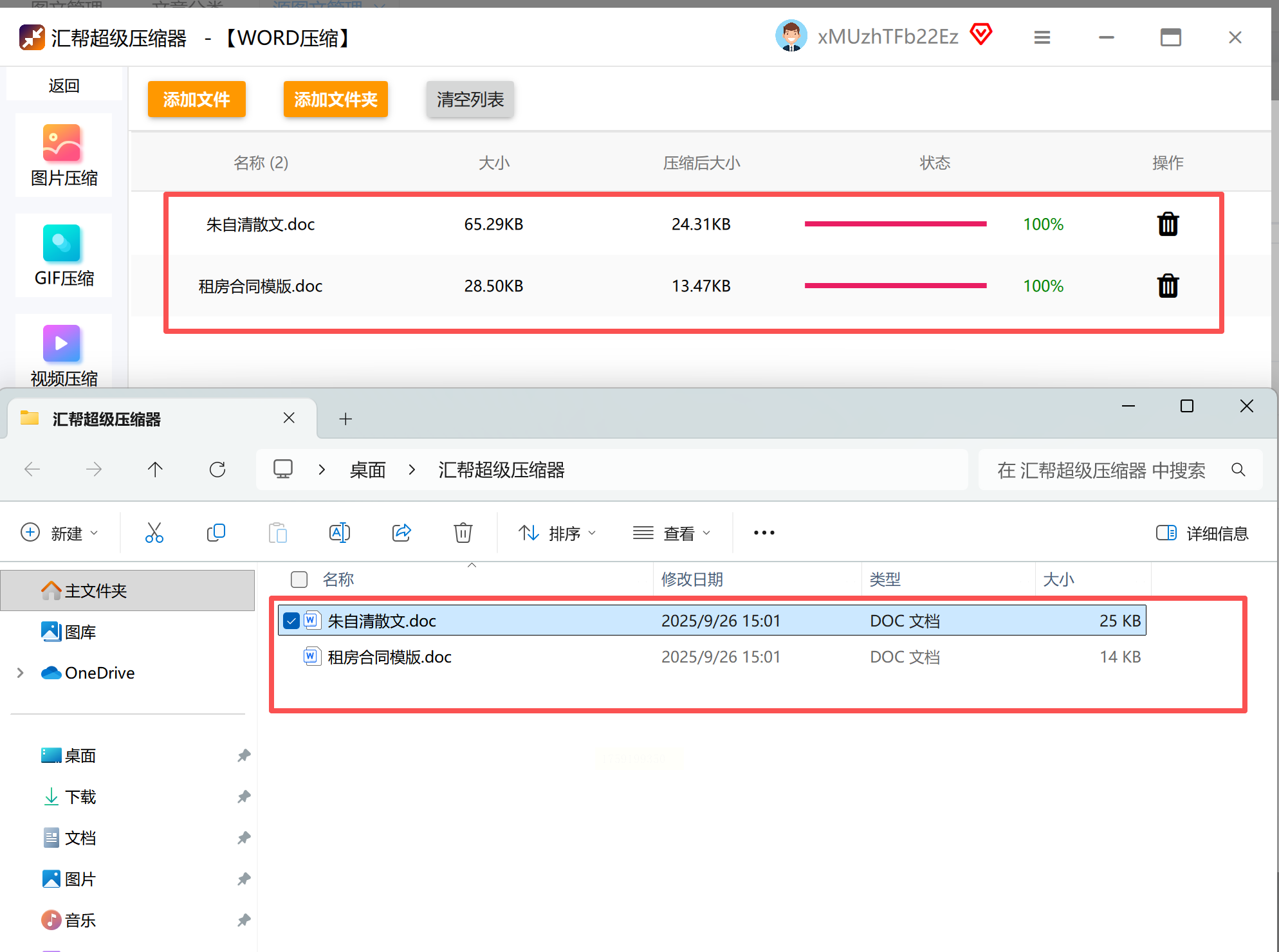
这款以OCR技术见长的软件,其文档优化模块具备精细的压缩控制能力。用户可手动调整图片质量百分比(10%-100%)、分辨率参数(72-300 PPI)并选择压缩算法(JPEG/PNG)。其独特优势在于能自动清除字体嵌入子集、修订历史等隐藏数据,特别适合处理包含大量扫描图片的技术文档。不过其专业级定位带来的较高学习成本,可能不适合追求简易操作的用户。
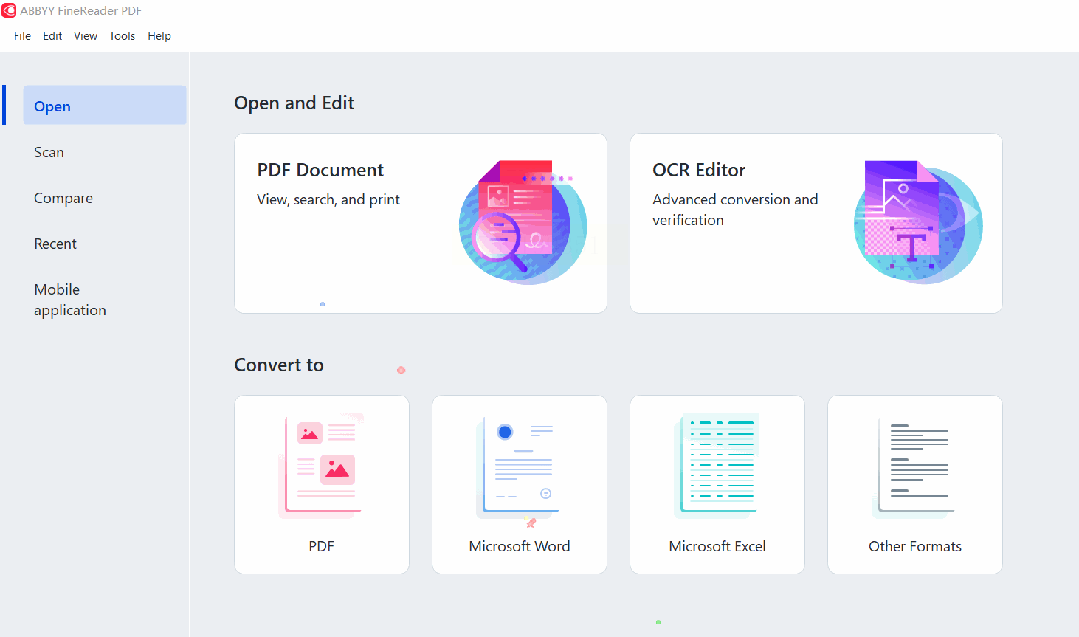
Office版本Word自带的图片压缩功能,为临时性需求提供了零成本解决方案。
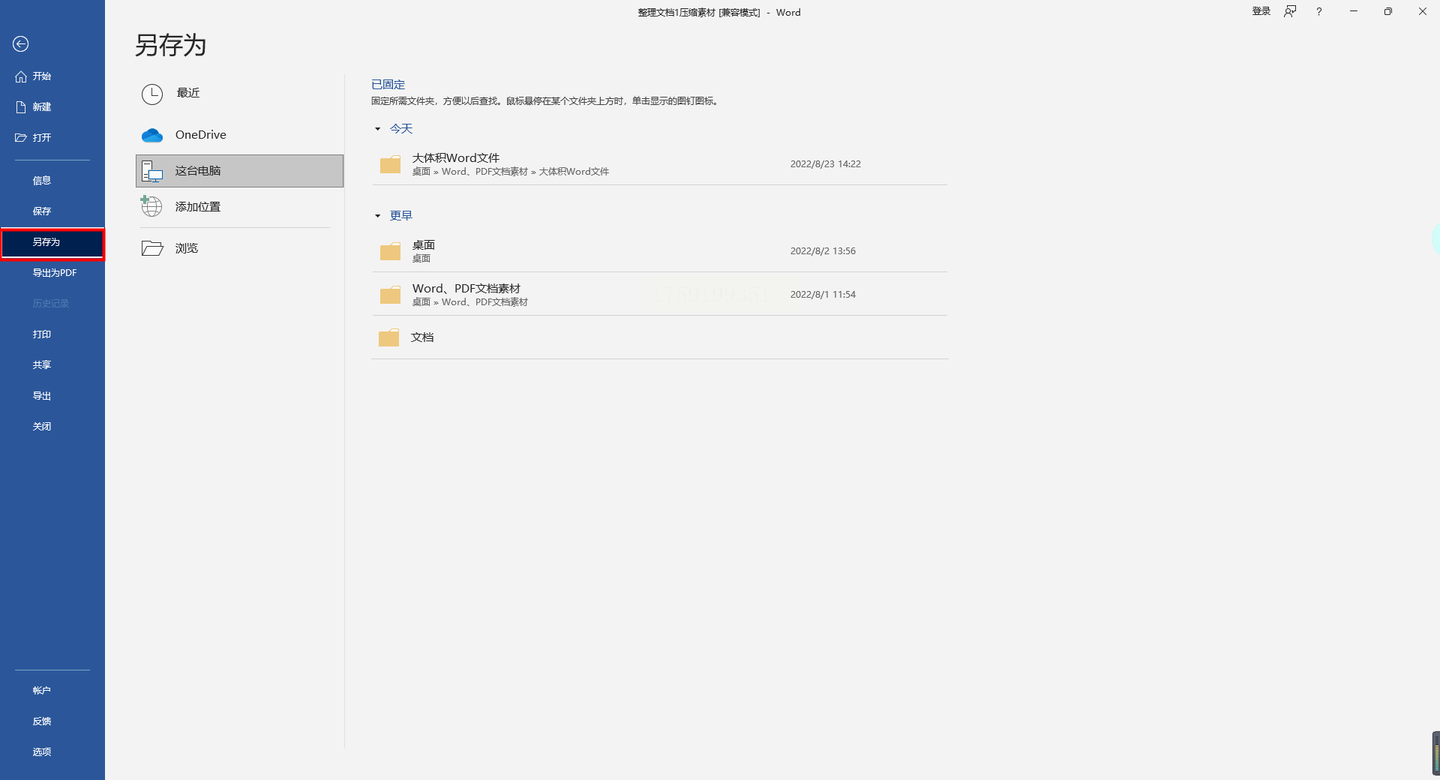
在文档编辑界面点击“文件→另存为”,于保存对话框底部选择“工具→压缩图片”,即可根据用途选择“文档用途”或“网页用途”两种压缩级别。
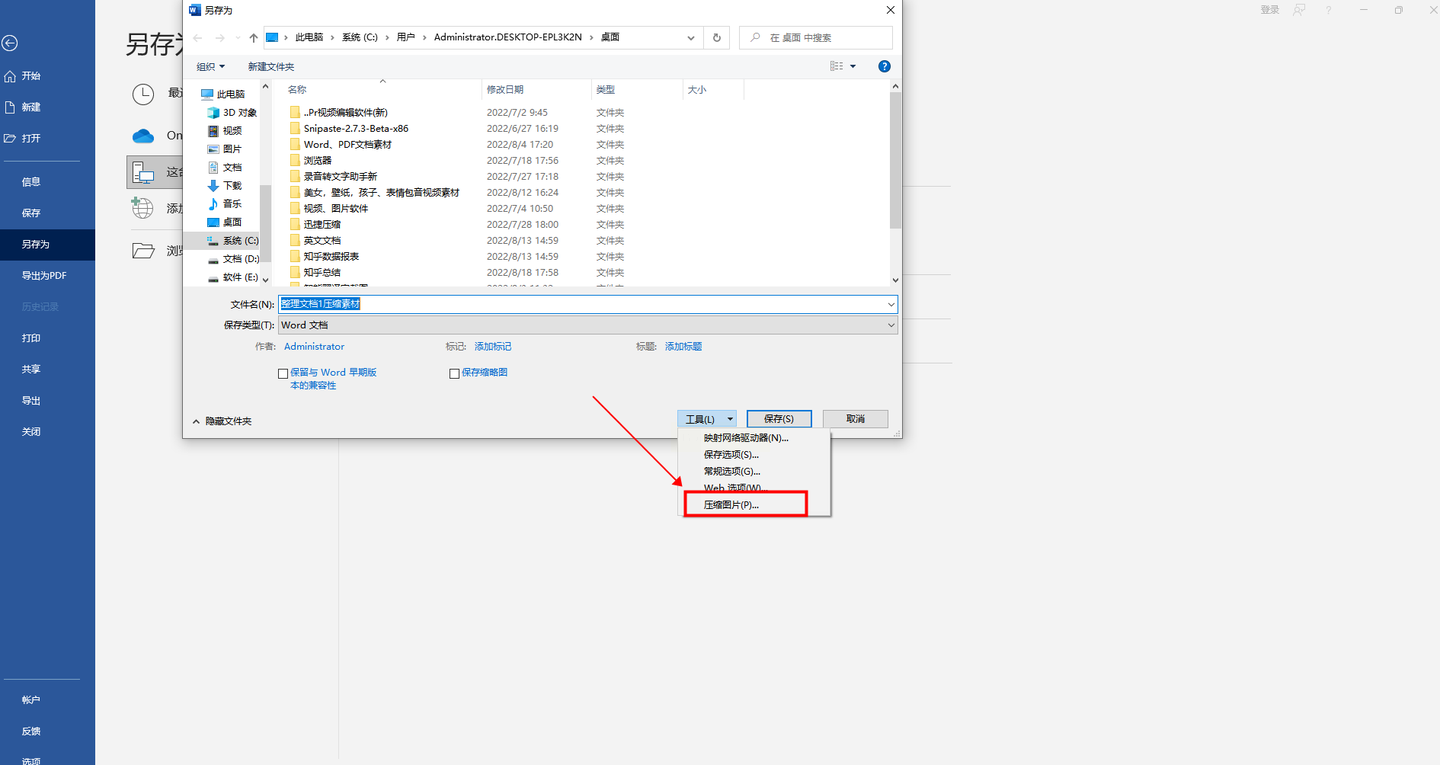
这种方法仅对文档内嵌图像生效,适合图片占比超过80%的文档,但对文本密度高的文件效果有限。

该平台通过格式转换实现间接压缩:先将Word转换为PDF,利用成熟的PDF压缩算法处理,最后根据需要转回Word格式。这种方案特别适合处理含复杂排版元素的文档,其云端处理机制支持跨平台操作,但免费用户需面对单文件100MB的大小限制,且涉及文档上传的流程可能不适合敏感内容。
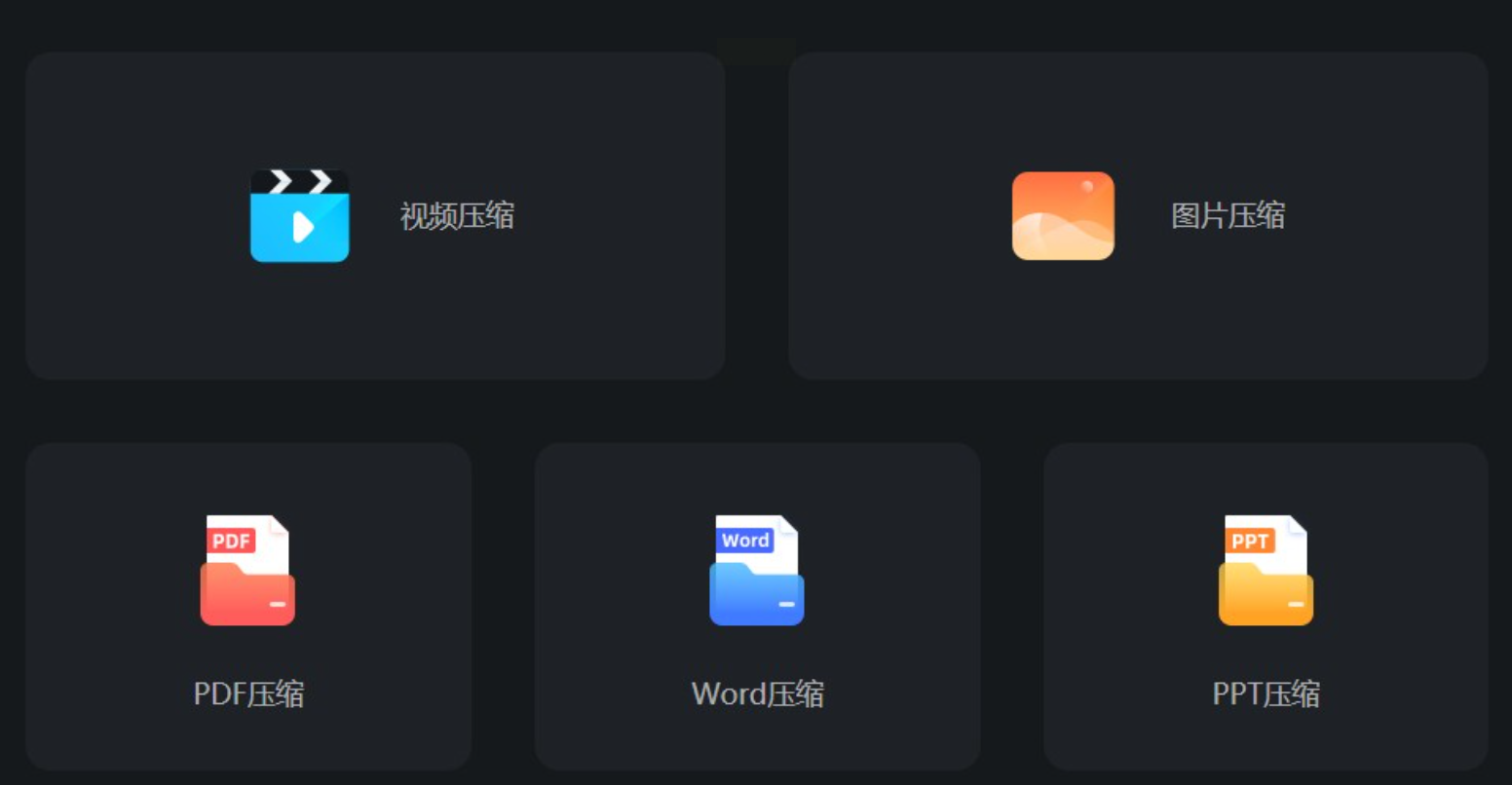
这款国产软件提供三级智能压缩模式:“清晰度优先”模式保持200 PPI以上分辨率,确保打印效果;“普通压缩”平衡体积与质量,满足日常办公需求;“极限压缩”最高可实现80%的压缩率,专为网络传输设计。软件在压缩完成后会自动生成体积对比报告,帮助用户建立量化评估标准。
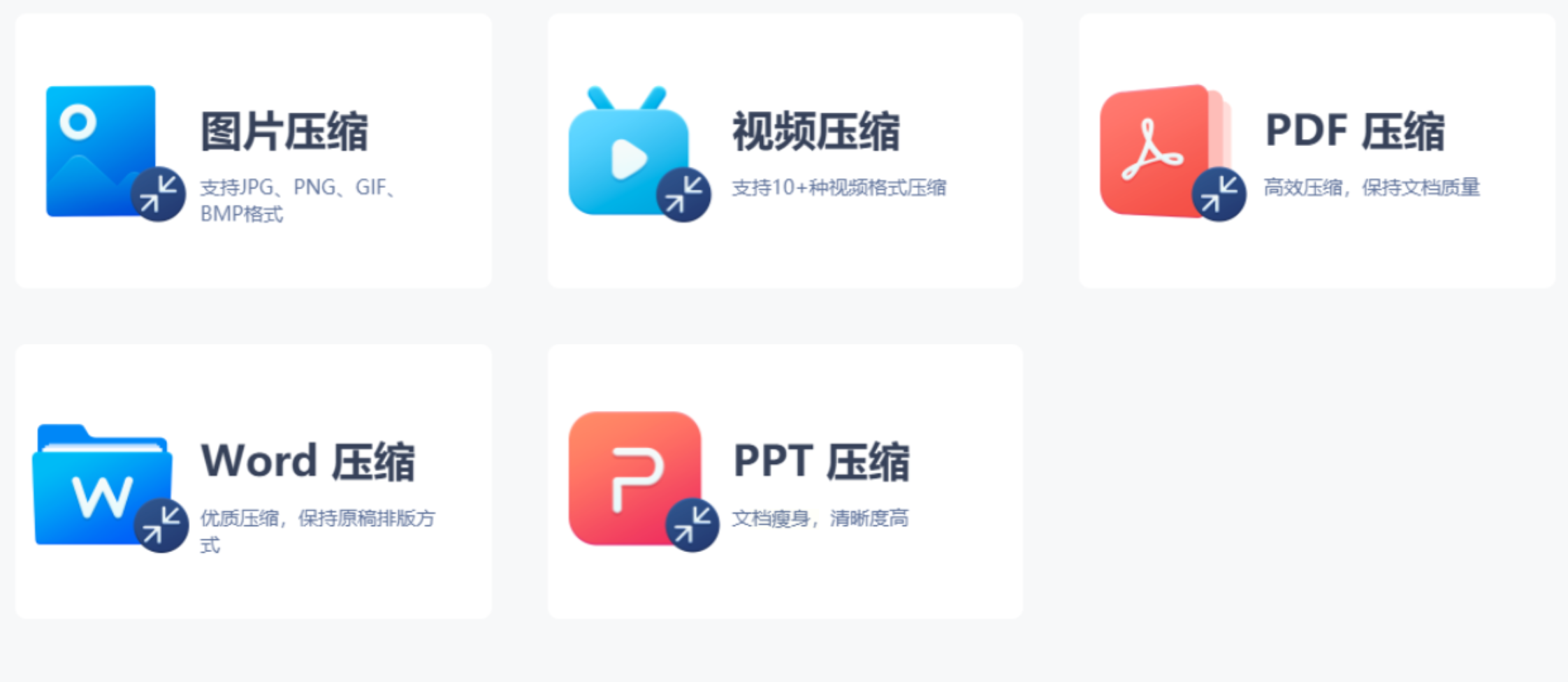
建议用户在实操中结合文档特性与使用需求,通过小规模测试确定最佳压缩参数。掌握科学的文档压缩方法,不仅能提升工作效率,更能在长期积累中形成规范的数字资产管理体系,为信息化工作流程注入持续动能。
如果想要深入了解我们的产品,请到 汇帮科技官网 中了解更多产品信息!
没有找到您需要的答案?
不着急,我们有专业的在线客服为您解答!

请扫描客服二维码